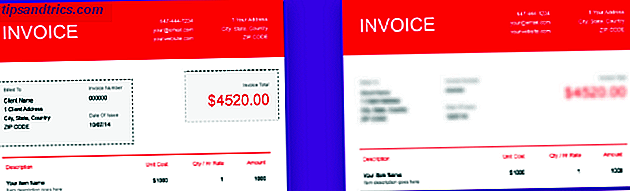Når det gjelder å skrive inn tekst på andre språk enn engelsk, er Mac-brukere vant til å gå til en enkelt System Preferences-skjerm, som aktiverer et språk eller to, og har alle nødvendige verktøy til disposisjon. Prosessen for Windows-brukere 3 måter å skrive kinesiske symboler og andre utenlandske tegn i Windows 3 måter å skrive kinesiske symboler og andre utenlandske tegn i Windows Til slutt må du bruke fremmede tegn i Windows. Å bruke dem kan være vanskelig hvis du ikke vet hva du gjør. Heldigvis kan Windows stave utenlandske tegn på flere måter. Les mer er bare litt mer innviklet.
Android-brukere, derimot, kan velge mellom en rekke forskjellige språkinnmatingsverktøy, og det samme gjelder for Linux. Når du har installert disse inntastingsredaktørene, eller IMEer, lar Linux-brukere legge inn tekst på sitt morsmål.

Flerspråklige begreper
Det er noen nøkkelbegreper å forstå når du arbeider med flerspråklig tekst. Språket du ser på skjermen, både når du skriver inn det og når datamaskinen viser det for deg, avhenger av følgende deler.
- Tekstkoding er den mest grunnleggende av disse, og beskriver hvordan byte med data representerer tegnene du ser på skjermen. I dag anerkjenner moderne systemer UTF-standarden, som er et kodingsprogram som inneholder tegn for de fleste av verdens språk.
- Locale er hvordan de moderne operativsystemene også håndterer visning av forskjellige språk i brukergrensesnittet. Så hvis din språk er engelsk, ser du et uttrykk som "Shut Down" i Power-menyen, mens hvis du bruker den franske lokaliteten, ser du en oversettelse av den. Det styrer også skjermformatet for valuta og dato / klokkeslettformat (f.eks. Amerikanere er vant til MM-DD-ÅÅÅÅ format, mens mange land bruker DD-MM-ÅÅÅÅ). De fleste brukerne vil sette sitt "språk" (som egentlig er systemets lokale) når de installerer operativsystemet, eller starter en ny maskin for første gang, og ikke søl med den deretter.
- Input er hvordan du går om å skrive inn tekst i PCen. Det er forskjellige måter å gjøre dette på. Klaviaturet er trolig det du tenker på først, men det er ikke den eneste måten. Det er håndskrift, stemme til tekst og til og med optisk tegngjenkjenning (OCR) De 5 beste OCR-verktøyene for å trekke ut tekst fra bilder De 5 beste OCR-verktøyene for å trekke ut tekst fra bilder Når du har papirream, hvordan får du alt det trykt tekst konvertert til noe som et digitalt program vil kunne gjenkjenne og indeksere? Hold en god OCR-programvare i nærheten. Les mer, som hver har sitt eget fremmedspråk. Det er tastaturinngangen vi vil undersøke i de følgende seksjonene.
Vi kan dekke tekstoppføring på et flertall av fremmedspråk som følger:
- Språk som kan skrives inn med en endring til tastaturinnstillinger. Hvis du er en taler av europeiske språk, bør bytte av tastaturkonfigurasjoner være nok for deg.
- Språk som er oppgitt ved hjelp av en Input Method Editor (IME) . Språk som bruker ikke-latinske tegnsett (f.eks. Kinesisk, hindi og arabisk) bruker ofte en IME med tastaturtekstoppføring.
Angi fremmedspråkstekst via tastaturinnstillinger
Vestlige språk består av for det meste latinske tegn pluss forskjellige aksentkarakterer. Så et engelsk tastatur er tilstrekkelig til å fortelle OS hva "grunnleggende karakter" du vil skrive. Trikset er hvordan du angir aksentene. Linux-skrivebord har to forskjellige måter å gjøre dette på, selv om de fungerer i utgangspunktet på samme måte som på samme måte som det er gjort på Chromebooks. Slik skriver du utenlandske tegnakenter ved hjelp av Chromebook. Slik skriver du utenlandske tegnakenter ved hjelp av Chromebook Hvis du kommuniserer jevnlig et språk som bruker aksenter, for eksempel fransk eller spansk, må du vite hvordan du skriver dem med din Chromebook. Dette er hvordan. Les mer .
Den første metoden bruker din nåværende tastaturlayout. Men du kan velge en av nøklene som Compose- nøkkelen. Et vanlig valg er den høyre Alt-tasten, noen ganger merket Alt Gr . Når du holder denne tasten nede og skriver inn andre tegn i riktig rekkefølge, tar systemet dem til å bety det aksenterte tegnet. For eksempel, når du holder Compose-tasten og trykker på e da ' (et enkelt sitat), tolkes dette som "e med en akutt aksent": é. Denne metoden er nyttig hvis du bruker disse tegnene relativt ofte, siden du alltid har tilgang til dem. En ulempe er at du mister bruken av høyre Alt-tasten for funksjoner som bytteoppgaver (venstre Alt vil fortsatt fungere i denne forbindelse).
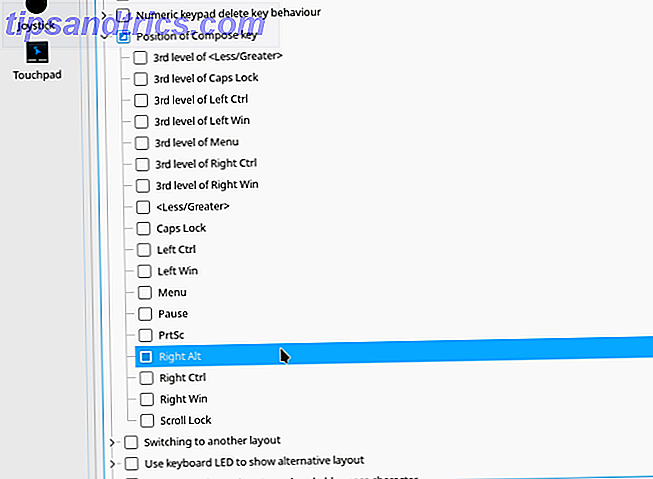
Innstillingen for dette finner du i KDE Systeminnstillinger> Inndataenheter> Tastaturskjerm, deretter klikker du på kategorien Avansert, og ser etter alternativet kalt Posisjon av komposittnøkkel . Den viser flere alternativer, bare velg din favoritt og klikk Apply . For å gjøre det samme i Unity, gå til Sytem Settings> Keyboard, og klikk deretter på kategorien Shortcuts . Velg Typing- elementet, og du vil kunne konfigurere Compose Key til høyre.
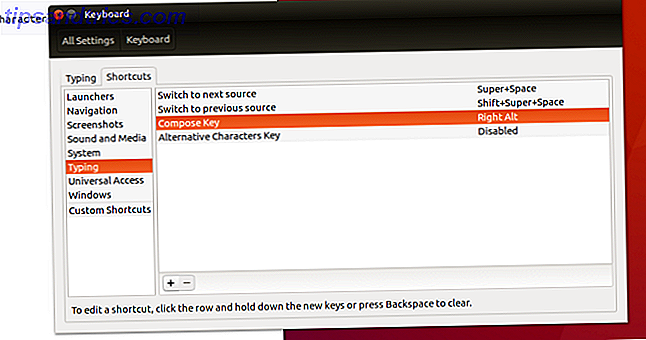
Alternativt kan du sette opp et nytt tastaturoppsett som inneholder nøklene som er nødvendige for å fremstille aksenttegn. I KDE er dette tilgjengelig i Systeminnstillinger> Inndataenheter> Tastatur, og deretter klikker du på kategorien Layout . Merk av for Konfigurer oppsett- boksen, og du bør se en oppføring i kolonnen Layout for standardtastaturet, den du valgte på installasjonstid, for eksempel "English (US) " som vist nedenfor (med mindre du har spilt inn i verden med alternative layouter Hvordan jeg raskt behersket en overlegen tastaturlayout uten å miste produktivitet Hvordan jeg raskt behersket en overlegen tastaturlayout uten å miste produktivitet Hvis du leser dette på en datamaskin, ser du på tastaturet. Det er sjansene for at det er et QWERTY-tastatur eller noe tett modellert etter QWERTY, som AZERTY for fransk eller QWERTZ for Tyskland. Er det virkelig den ... Les mer). Klikk på Legg til- knappen, velg deretter de to første innstillingene for å matche maskinvaren din ( engelsk for språket og engelsken for meg her). Varianten er den viktigste her - velg engelsk (amerikansk, internasjonal med døde nøkler) .
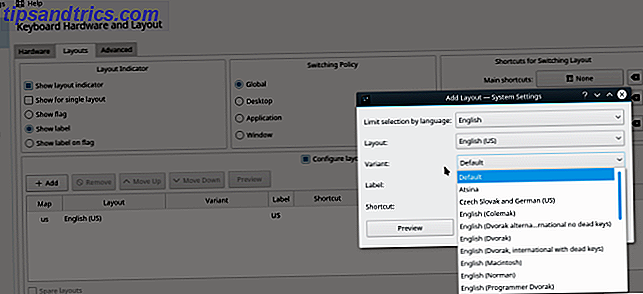
I enhet, høyreklikk på tastaturikonet ( En for engelsktalende) øverst til høyre i menylinjen, og velg tekstinnføringselementet . I vinduet Tekstoppføring klikker du på + for å legge til en tekstoppføringsmetode, og deretter søke etter engelsk (International AltGR dead keys) .
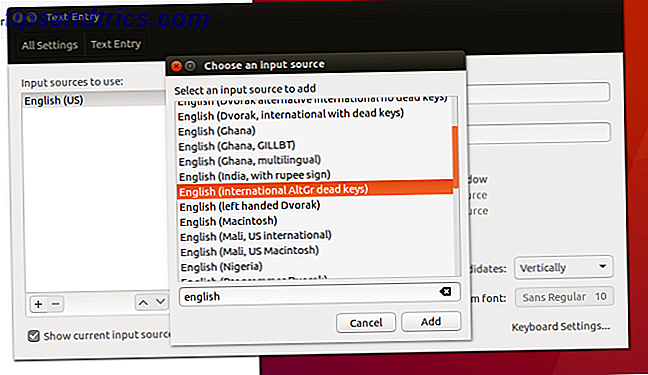
Nå når du trykker og holder nede en av de "døde nøklene" (den ene er vanligvis den nevnte "Alt Gr") og trykker på en kompatibel nøkkel etterpå, vil den legge inn et aksentt brev i stedet. For eksempel skriver "Alt Gr + Y" versjonen med umlaut: ü. Denne metoden er mer egnet til brukere som gjør mer enn sporadisk karakter, siden du kan bytte til "fremmedspråksmodus" og bli der, og deretter bytte tilbake til "engelsk modus" når du er ferdig. Det er også litt mindre intuitivt for noen, og det vil kreve at du legger til noen mentale RAM for å huske kombinasjonene (i motsetning til Alt Gr + E + enkelt sitat, som du sikkert kunne gjette deg selv).
Nøkkelkombinasjonene for disse metodene kan være litt forskjellige, så det er tilrådelig å velge en og holde fast ved den.
Angi fremmedspråkstekst via Input Method Editor
Så mange datamaskiner leveres med et engelsk tastatur, kan det hende at tekstskap kan være elementær for engelsktalende og deres 26 bokstaver alfabet. Men vurder språk som japansk, som har over 10.000 tegn. Hvordan kan du skrive inn disse ved hjelp av et tastatur som bare har 101 (eller 105, men absolutt ikke 10.000) nøkler?
Dette er hvor en inputmetode editor, eller IME, kommer inn. Det er programvaren som er ansvarlig for å ta brukerinngang og snu den til ønsket tegn. Den vanligste måten å gjøre dette på PC-er, er å konvertere tastetrykk. Men appletter som tar håndskrift eller virtuelle tastaturer Bytt ut Gnome på skjermtastaturet med Firenze Virtual Keyboard [Linux] Erstatt Gnome On Screen Screen Keyboard Med Firenze Virtual Keyboard [Linux] Read More er også typer IMEer.
Installasjonstrinnene er svært avhengige av: 1) ditt valg av IME- rammeverk / -leder, 2) hvorvidt det er modulært, 3) installasjon av modulen / modulene for språket ditt og 4) hvordan du får tilgang til det IME fra skrivebordet.
Nedenfor beskrives trinnene for å installere det japanske språket på KDE og Unity for rammen for fcitx-innskrivningsmetode for å bruke mozc japanske IME-utvidelsen. I hovedsak setter vi opp fcitx, så vi har en samlet opplevelse hvis vi vil legge til andre språk i fremtiden.
Installasjon og konfigurering i GTK-baserte skrivebord
I stasjonære datamaskiner som bruker GTK, som for eksempel Unity, kan du søke i Dash for konfigurasjonsverktøyet for språkstøtte . Dette viser de forskjellige språkene du kan legge til i systemet. Når du velger den du vil, vil verktøyet begynne å installere alle de forskjellige pakkene du måtte trenge, inkludert skrifter og appoversettelser. Når det er installert, logg på igjen så det nye språket (e) vil være tilgjengelig.
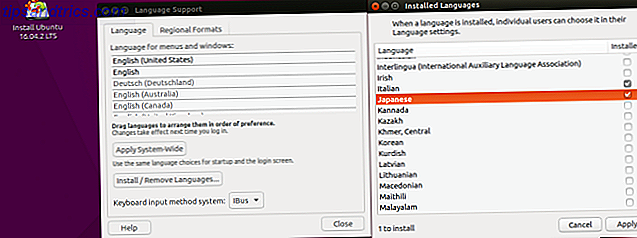
For å begynne å bruke dem, høyreklikker du på tastaturikonet øverst til høyre på skjermen, og velger alternativet Tekstoppføring . Nå, når du legger til en tekstoppføringsmetode, ser du alternativer for språket du nettopp har lagt til. Ubuntu bruker mozc- inngangsmetoden med ibus- rammen, men du kan bytte til fcitx manuelt. Når vi snakkar om det…
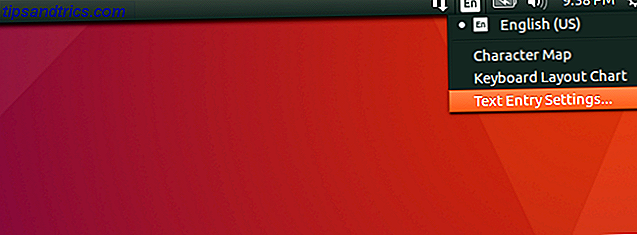
Installasjon og konfigurering i KDE
For å bruke japansk i KDE Neon, la oss installere fcitx- rammen, KDE System Settings-modulen og den mozc- japanske inndatametoden. Du kan erstatte mozc for en inngangsmetode som støtter språket ditt. Innstillingsmodulen vil ikke installere disse for oss som Unity, så la oss ta vare på det.
sudo apt-get install kde-config-fcitx fcitx-mozc Når dette er fullført, bør du se fcitx- konfigurasjonene i Systeminnstillinger> Regionale innstillinger> Inngangsmetode .
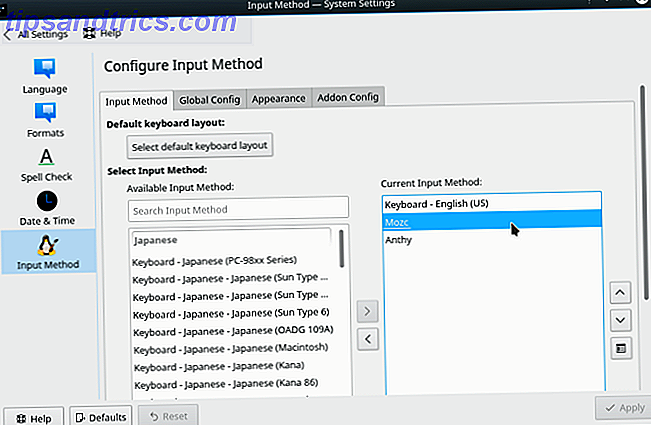
Deretter legger du til Input Method Panel- widgeten til oppgavelinjen et sted.

Start nå fcitx ved å velge den fra Programmer> Verktøy- menyen, eller med følgende på kommandolinjen:
fcitx Nå bør du være klar for at du skriver for å begynne å snu japansk, ikke sant? Feil. Det er enda et viktig, men ikke godt dokumentert trinn for at KDE-applikasjoner kan godta input fra IME . Gi følgende på kommandolinjen:
im-config -n fcitx Dette konfigurerer fcitx til å være din "aktive konfigurasjon" (Unity-skjermen gir en rullegardin for å velge dette). Hvis du ikke gjør det, vil det falle tilbake til vanlig (kjedelig, engelsk) innspilling fra tastaturet. Det er også tilrådelig å logge ut av økten din og logge inn igjen (du trenger ikke å starte om igjen).
Nå kan du åpne en KDE-app, trykke på hurtigtasten du har konfigurert ( Ctrl + Space som standard), og gå på en liten språkferie (merk japansk-y fcitx- ikonene i systemstatusfeltet).
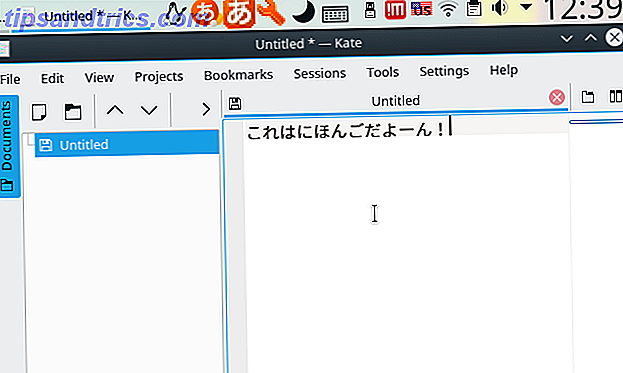
Det er så enkelt som det: du burde nå skrive på japansk (eller hvilket språk du ønsket å bytte til)!
Bruker du Linux på flere språk? Har du en preferanse mellom Compose Key versus med et tastaturlayout? Anbefal en bestemt IME? Gi oss beskjed i kommentarene!


![90-tals TV-stjerne, amerikanske mobilbærer suger, PC-spill vokser og mer [Best Of Reddit]](https://www.tipsandtrics.com/img/internet/947/90-s-tv-stars-us-phone-carriers-sucking.png)